A QuickTime MOV-fájlok tömörítésének 3 legjobb módja
Mac felhasználóként könnyen elérheti a MOV fájlokat. A MOV egy multimédiás tároló formátum, amelyet elsősorban az Apple termékekhez, például a Machez, iPhone-hoz és iPadhez terveztek filmek tárolására. Natívan támogatja a QuickTime Player és az iMovie. Egyszerű módot keresel tömörítse a MOV fájlt?
Bármi legyen is az oka, ha csökkentenie kell egy MOV-fájl méretét, az alábbi 3 módszerre támaszkodhat. Ez a bejegyzés 3 nagyszerű videokompresszort ajánl a QuickTime videók egyszerű tömörítéséhez.
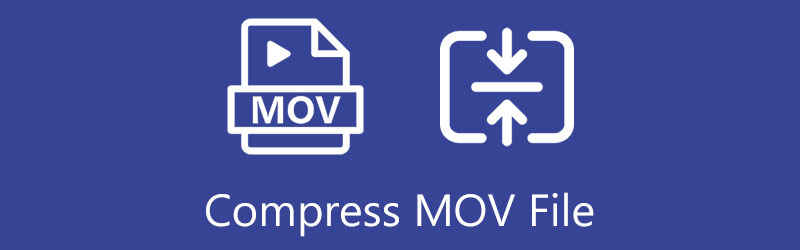
- ÚTMUTATÓ LISTÁJA
- 1. rész: QuickTime videó tömörítése
- 2. rész. Jobb módszer a MOV fájl tömörítésére
- 3. rész. MOV fájl tömörítése online ingyen
- 4. rész. GYIK a MOV fájlok tömörítésével kapcsolatban
1. rész: QuickTime videók ingyenes tömörítése Macen
A piacon számos MOV-tömörítő eszköz található, amelyek segíthetnek a MOV-fájl méretének csökkentésében. Mint fentebb említettük, a MOV-fájlokat az Apple alapértelmezett médialejátszója, a QuickTime Player le tudja játszani. Így Mac-felhasználóként használhatja a QuickTime-ot, ha kicsinyítenie kell egy MOV-fájlt.
A QuickTime Player minden Mac számítógépen előre telepítve van. Tehát, ha MOV-fájlokat szeretne tömöríteni, közvetlenül elindíthatja az alkalmazást. Kattintson a tetejére Fájl menüt, majd válassza ki a Fájl megnyitása opciót a legördülő listából. Lejátszáshoz betöltheti MOV-fájlját a QuickTime-ba.
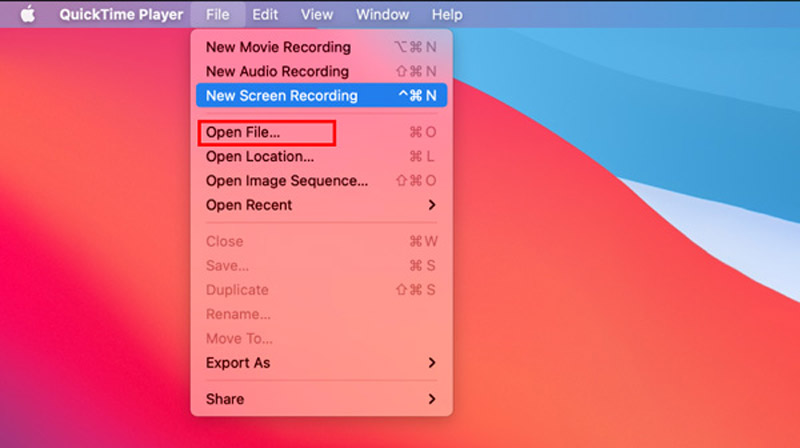
A MOV fájl tömörítési beállításai a QuickTime Export szolgáltatásban vannak kialakítva. Kattintson a Fájl menü újra, és lépjen a Exportálás másként választási lehetőség. Itt néhány alacsonyabb videófelbontás közül választhat. Dönthet úgy, hogy csökkenti a MOV fájl méretét a felbontás csökkentésével.
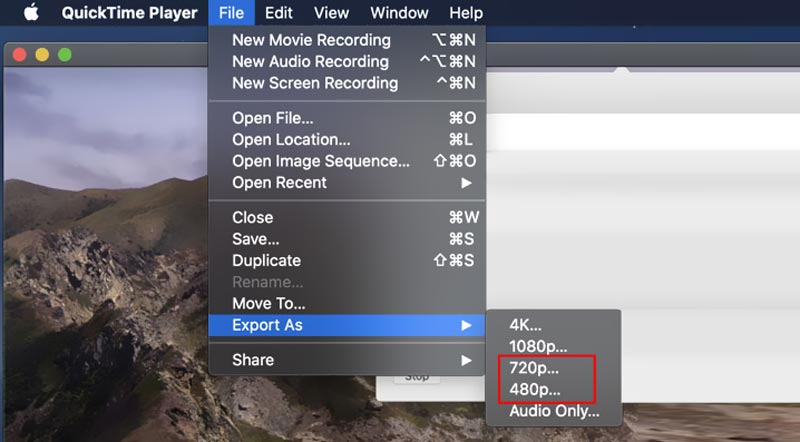
2. rész. Jobb módszer a MOV-fájlok tömörítésére Mac és Windows PC-n egyaránt
Ha inkább egy professzionális videó tömörítőt és szerkesztőt szeretne a QuickTime videó fájlméretének csökkentésében, akkor kipróbálhatja a minden funkciót Video Converter Ultimate. Ennek egy egyede van Videó kompresszor eszköz, amellyel bármilyen videót a kívánt fájlméretre tömöríthet. Most már ingyenesen telepítheti a számítógépére, majd kövesse az alábbi útmutatót a MOV-fájlok tömörítéséhez.
Indítsa el ezt az ajánlott QuickTime videocsökkentőt, és lépjen a hozzá Eszköztár. Keresse meg a Videó kompresszor eszközt, és kattintson a megnyitáshoz.

Az új felugró Video Compressor ablakban kattintson a nagyra + ikonra a MOV-fájl kiválasztásához és hozzáadásához.
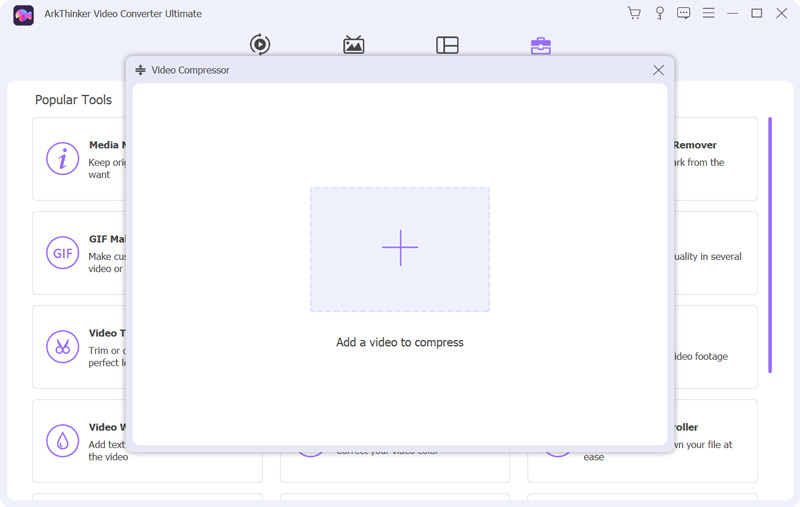
Ez a QuickTime videotömörítő számos módot kínál a MOV-fájlok tömörítésére. A tömörítés mértékének szabályozásához szabadon húzhatja a tömörítési sávot. Vagy beállíthatja az adott fájlméret értéket a MOV fájl tömörítéséhez. Ebben a lépésben módosíthatja a kimeneti videó formátumát, felbontását és bitsebességét, és átnevezheti azt.
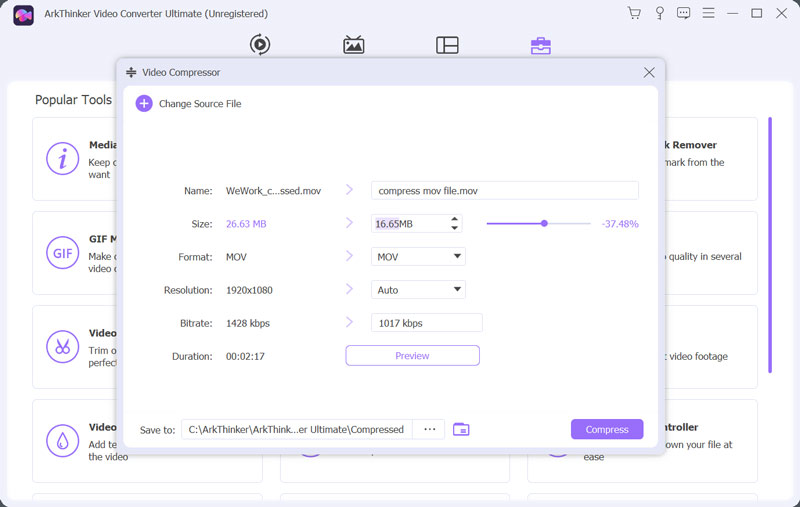
Ez a videokompresszor fel van szerelve a Előnézet funkció. A gombra kattintva ellenőrizheti a tömörített MOV fájl kép- és hangminőségét. Ha elégedett a tömörítési eredménnyel, kattintson a gombra Borogatás gombot a megerősítéshez.
3. rész QuickTime MOV-fájlok online és ingyenes tömörítése
A QuickTime-videók gyors tömörítéséhez néhány ingyenes online videotömörítőre is támaszkodhat. Észreveheti, hogy számos online eszköz segíthet a MOV-fájl méretének csökkentésében. Ha nem tudja, melyiket érdemes használnia, íme a népszerű Aiseesoft videokompresszor mint például.
Nyissa meg webböngészőjét, például a Chrome-ot, az Edge-t, a Firefoxot vagy a Safarit, és keresse meg a Aiseesoft ingyenes online videokompresszor majd lépjen a hivatalos weboldalára. Amikor az oldalra ér, kattintson a gombra Fájl feltöltés gombot a tömöríteni kívánt MOV-fájl böngészéséhez és feltöltéséhez. Ez ingyenes online videó kompresszor nagymértékben támogatja az összes népszerű videó formátumot, beleértve a MOV, MP4, FLV, AVI, 3GP, WMV, RMVB, MTS, TS, MKV és még sok mást.
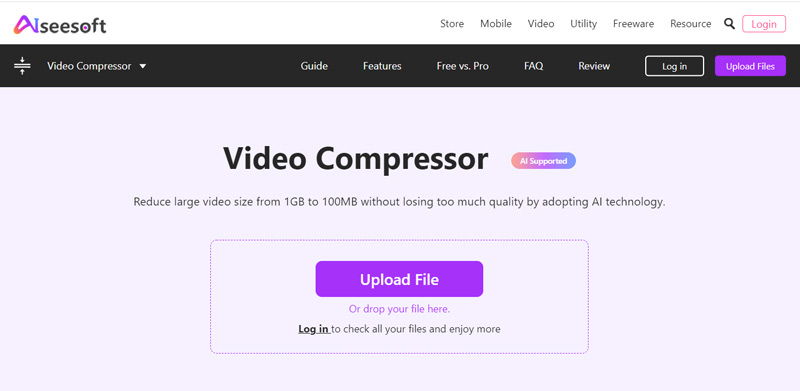
A QuickTime videó feltöltése után a fő videótömörítési oldalra kerül. Itt mozgathatja a tömörítési sávot a MOV fájl tömörítéséhez. Ezenkívül megteheti állítsa be a videó felbontását, bitsebesség és több lehetőség a tömörítési fok szabályozására. Ez az online MOV-kompresszor egy lejátszóval van felszerelve, amellyel megtekintheti feltöltött videóját és közvetlenül ellenőrizheti a változásokat.
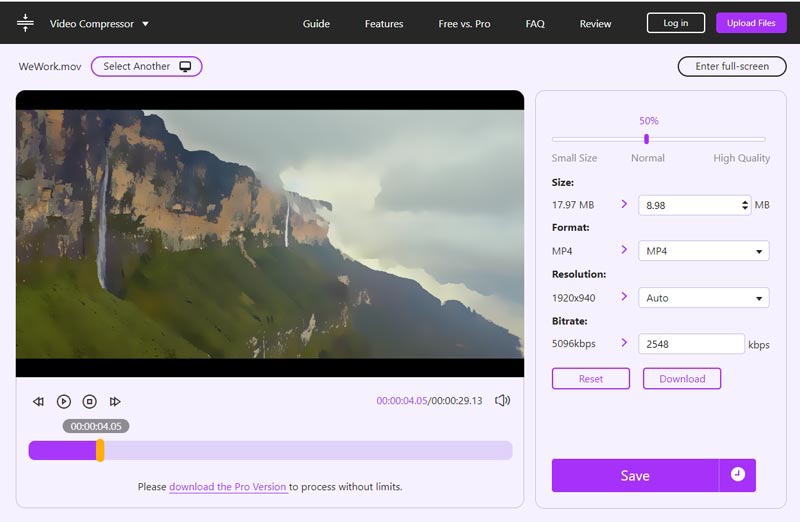
Kattints a Megment gombot a MOV fájl tömörítésének elindításához. A fejlett mesterséges intelligencia technológiának köszönhetően képes a MOV fájl tömörítésére, miközben megőrzi a forrás videó minőségét.
4. rész. GYIK a MOV fájlok tömörítésével kapcsolatban
Hogyan lehet MOV-fájlt tömöríteni az iMovie-ban?
A MOV-fájlokat közvetlenül szerkesztheti az iMovie-ban. De tudnia kell, hogy az iMovie nem rendelkezik egyedi videótömörítési funkcióval. Tehát, ha csökkenteni szeretné a QuickTime videó fájlméretét, csökkentse a felbontását és minőségét is exportálás közben.
Hogyan lehet csökkenteni a MOV fájl méretét a Windows 10 rendszerben?
Dönthet úgy, hogy létrehoz egy ZIP-fájlt a MOV-videóból, hogy csökkentse a fájl méretét. Keresse meg a csökkenteni kívánt MOV fájlt, kattintson rá jobb gombbal, válassza a Küldés lehetőséget, majd válassza ki a Tömörített (zip) mappát a MOV fájl tömörítéséhez a Windows 10 számítógépén.
Tömöríthetek egy MOV fájlt MP4 formátumba?
Igen. Mindhárom fenti módszer lehetővé teszi a MOV-fájlok tömörítését és MP4-videóként történő exportálását. A tömörítés megkezdése előtt győződjön meg arról, hogy az MP4-et állította be kimeneti formátumként.
Következtetés
Ez a bejegyzés 3 ingyenes módszert oszt meg a QuickTime-videók kisebb méretűvé tételében. Akár akarod MOV tömörítése streaminghez, feltöltéshez vagy küldéshez, kiválaszthatja a kívánt videotömörítőt, és ezzel könnyedén csökkentheti a MOV fájl méretét.
Mi a véleményed erről a bejegyzésről? Kattintson a bejegyzés értékeléséhez.
Kiváló
Értékelés: 4.4 / 5 (alapján 144 szavazatok)
További megoldások keresése
Audiofájlok tömörítése a hangminőség elvesztése nélkül Használható módszerek a videók e-mailhez való tömörítésére PC-n és Mac-en 4 egyszerű módszer az audiofájlok szerkesztésére Windows és Mac számítógépeken Az 5 legjobb 2D–3D videó készítő, amelyet nem szabad kihagyni Windows/Mac rendszeren 100% Az MP4 videofájl méretének minőségromlás nélküli tömörítése Ingyenes videószerkesztő szoftver – 7 legjobb ingyenes videószerkesztő alkalmazásRelatív cikkek
- Videó szerkesztés
- 100% Az MP4 videofájl méretének minőségromlás nélküli tömörítése
- Az 5 legjobb 2D–3D videó készítő, amelyet nem szabad kihagyni Windows/Mac rendszeren
- A hangerő módosításának és szerkesztésének négy legegyszerűbb módja PC-n és Mac-en
- 4 egyszerű módszer az audiofájlok szerkesztésére Windows és Mac számítógépeken
- Használható módszerek a videók e-mailhez való tömörítésére PC-n és Mac-en
- Audiofájlok tömörítése a hangminőség elvesztése nélkül
- 2 vagy több hangfájl kombinálása különböző eszközökön
- MOV fájl tömörítése – QuickTime MOV fájl tömörítése
- 10 legjobb videokompresszor Mac-re, Windowsra, iOS-re, Androidra és online
- GIF tömörítés – Csökkentse a GIF méretét PC-n/Mac-en, iPhone-on, Androidon



